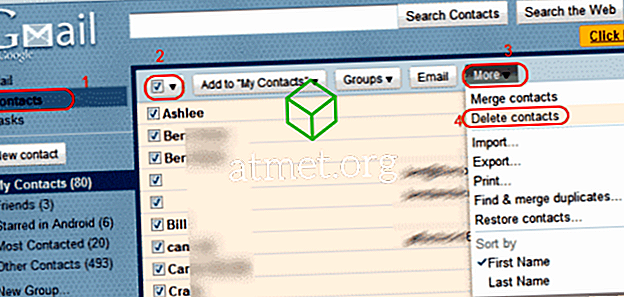Раздразнен от Microsoft Word 2016 проверка на правописа на вашите документи? С тези стъпки можете да деактивирате проверката на правописа и запетаните линии, които се появяват под грешно написана дума.
Деактивиране на настройката за проверка на правописа
- Направете едно от следните неща в зависимост от вашата операционна система:
- Windows: „ Файл “> „ Опции “> „ Проверка “.
- macOS: “ Word ”> “ Предпочитания… ”> “ Правопис и граматика ”.
- Махнете отметката от квадратчето „ Проверка на правописа, докато пишете “, за да забраните проверката на правописа.
- В Windows изберете „ OK “. В macOS, затворете прозореца.
Деактивиране на червените линии
Горните стъпки няма да попречат на червените линии да се появяват под неправилно изписани думи. Единственият начин да направите това е с макрос.
- Направете едно от следните неща, за да активирате раздела „ Разработване “.
- Windows: Изберете „ Файл “> „ Опции “> „ Персонализиране на лентата “. Изберете „ Главни раздели “ в падащото меню „ Персонализиране на лентата “. Проверете опцията „ Разработване “.
- macOS: Изберете “ Word ”> “ Предпочитания… ”> “ Преглед ”. Отметнете квадратчето „ Покажи раздела за програмисти “.
- Изберете раздела „ Разработчик “.
- Изберете „ Visual Basic “.
- В списъка "Макроси в" изберете шаблона или документа, в който искате да стартирате макроса. За всички документи изберете „ Normal.dotm “.
- Потребители на Windows, изберете “ Create ”, за да отворите Visual Basic Editor.
- Използвайте следния код:
Sub ToggleSpellCheckDisplay() Options.CheckSpellingAsYouType = Not Options.CheckSpellingAsYouType Application.ScreenRefresh End SubSub ToggleSpellCheckDisplay() Options.CheckSpellingAsYouType = Not Options.CheckSpellingAsYouType Application.ScreenRefresh End SubSub ToggleSpellCheckDisplay() Options.CheckSpellingAsYouType = Not Options.CheckSpellingAsYouType Application.ScreenRefresh End SubSub ToggleSpellCheckDisplay() Options.CheckSpellingAsYouType = Not Options.CheckSpellingAsYouType Application.ScreenRefresh End Sub - Стартирайте макроса, като изберете бутона “ Run Program ”.
- Направете едно от следните неща, за да активирате раздела „ Разработване “.
Зачертаните линии под неправилно написани думи вече няма да се показват в Word.